iOS 14/13.7의 WhatsApp 문제 및 수정 [상위 7]
WhatsApp은 1.5억 명이 넘는 사람들이 이미 사용하고 있는 전 세계적으로 가장 큰 소셜 메시징 앱 중 하나입니다. 앱은 매우 안정적이지만 때때로 오작동할 수도 있습니다. 예를 들어 iOS 15/14와 호환되는 후에도 사용자는 iOS 15/14 WhatsApp 문제에 대해 불평했습니다. 때로는 WhatsApp이 iOS 15/14에서 계속 충돌하는 반면 때때로 WhatsApp은 iPhone에서 일시적으로 사용할 수 없게 됩니다. iOS 15에서 이러한 일반적인 WhatsApp 문제를 해결하는 방법을 읽고 배우십시오.
- 1부: iOS 15/14에서 WhatsApp 충돌
- 부품 2 : iOS 15/14에서 대부분의 소프트웨어 문제를 해결하는 궁극적인 솔루션
- 3부: iPhone에서 일시적으로 WhatsApp을 사용할 수 없음
- 4부: iOS 15/14에서 WhatsApp이 Wi-Fi에 연결되지 않음
- 5부: iOS 15/14에서 이 메시지를 기다리는 WhatsApp
- 6부: WhatsApp에서 메시지를 보내거나 받지 않음
- 7부: iOS 15/14의 WhatsApp에 연락처가 표시되지 않음
- 부품 8 : iOS 15/14에서 WhatsApp 알림이 작동하지 않음
1부: iOS 15/14에서 WhatsApp 충돌
방금 전화를 업데이트했다면 iOS 15/14 프롬프트에서 WhatsApp이 충돌할 가능성이 있습니다. WhatsApp 및 iOS 15/14와의 호환성 문제가 있을 때 주로 발생합니다. 때로는 설정을 덮어쓰거나 특정 기능 간에 충돌이 발생하여 WhatsApp이 충돌할 수 있습니다.
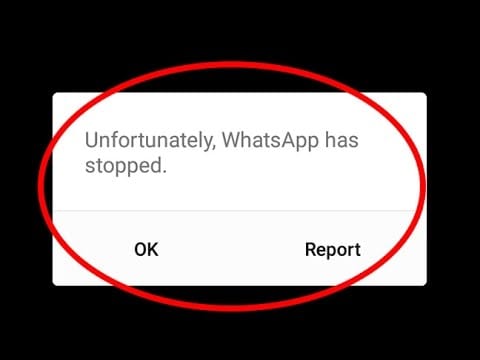
수정 1: WhatsApp 업데이트
iOS 15/14 업그레이드 중에 휴대전화가 WhatsApp을 업데이트하지 않은 경우 이 iOS 15/14 WhatsApp 문제에 직면할 수 있습니다. 이 문제를 해결하는 가장 쉬운 방법은 WhatsApp을 업데이트하는 것입니다. 휴대전화에서 App Store로 이동하여 ‘업데이트’ 옵션을 탭합니다. 여기에서 보류 중인 업데이트가 있는 모든 앱을 볼 수 있습니다. WhatsApp을 찾아 ‘업데이트’버튼을 누릅니다.
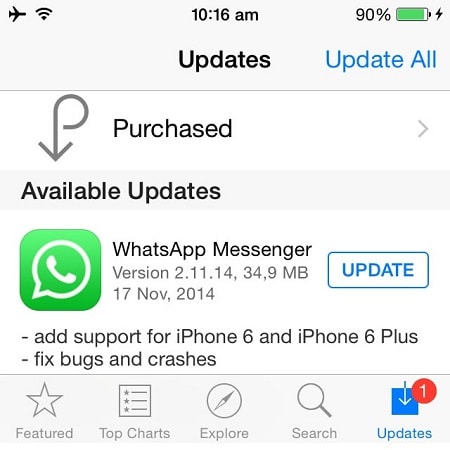
수정 2: WhatsApp 다시 설치
업데이트로 iOS 15/14에서 WhatsApp 충돌이 해결되지 않으면 앱을 다시 설치해야 할 수 있습니다. WhatsApp 아이콘을 누른 상태에서 제거 버튼을 탭하고 앱을 삭제합니다. WhatsApp 채팅을 미리 백업했는지 확인하십시오. 이제 휴대 전화를 다시 시작하고 App Store로 다시 이동하여 WhatsApp을 설치하십시오.
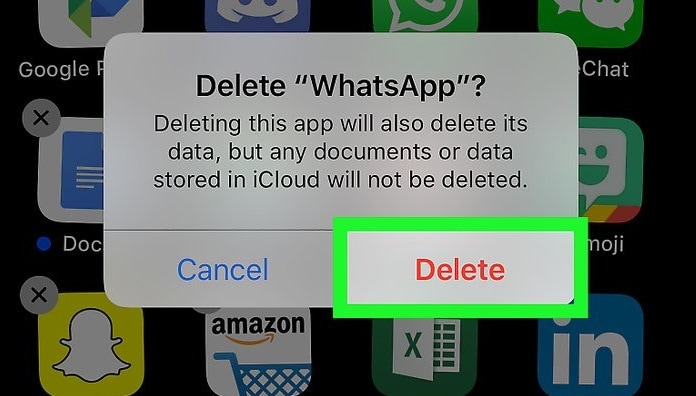
수정 3: 자동 백업 옵션 끄기
WhatsApp을 사용하면 iCloud에서 채팅을 백업할 수 있습니다. iCloud 계정에 문제가 있는 경우 WhatsApp이 예기치 않게 충돌할 수 있습니다. 이를 방지하려면 계정 설정 > 채팅 백업 > 자동 백업으로 이동하여 수동으로 ‘꺼짐’으로 설정하십시오.
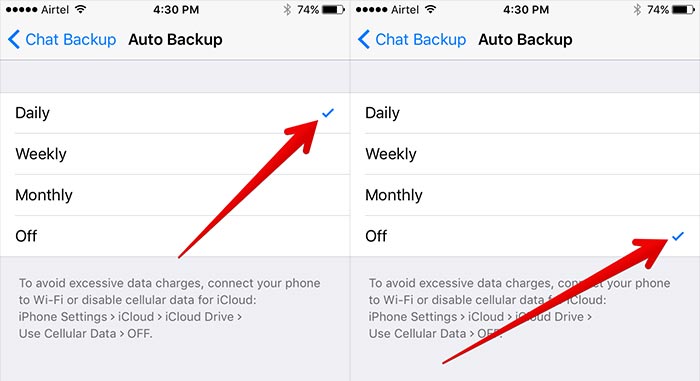
수정 4: 위치 액세스 비활성화
다른 인기 있는 소셜 앱과 마찬가지로 WhatsApp도 우리의 위치를 추적할 수 있습니다. iOS 15/14는 사용자의 보안을 더욱 강화했기 때문에 위치 공유 기능은 WhatsApp과 충돌을 일으킬 수 있습니다. 위에서 언급한 팁을 따른 후에도 WhatsApp이 iOS 15/14에서 계속 충돌하는 경우 문제가 될 수 있습니다. 휴대 전화의 위치 공유 기능으로 이동하여 WhatsApp에 대해 끕니다.
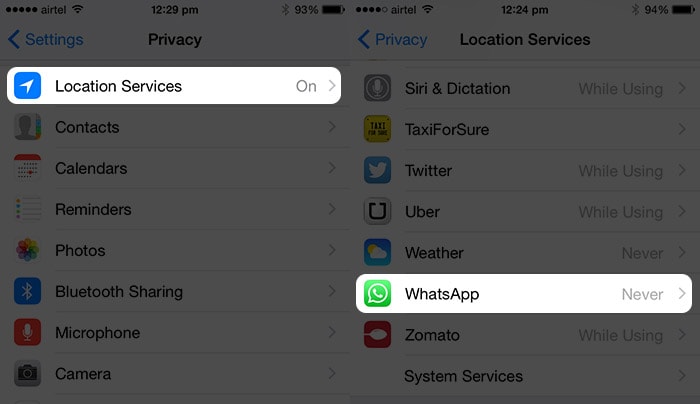
2부: iOS 15/14에서 대부분의 소프트웨어 문제를 해결하는 궁극적인 솔루션
위에서 언급한 팁을 따르면 모든 주요 iOS 15/14 WhatsApp 문제를 확실히 해결할 수 있습니다. 그러나 휴대 전화를 iOS 15/14로 업데이트한 후 다른 문제도 발생할 수 있습니다. 이러한 모든 주요 iOS 관련 문제를 해결하려면 다음을 제공할 수 있습니다. DrFoneTool – 시스템 복구(iOS) 시도. 응용 프로그램은 Wondershare에서 개발했으며 장치에 해를 끼치 지 않고 모든 종류의 iOS 문제를 해결할 수 있습니다. 다음은 몇 가지 기능입니다.
- 죽음의 흰색 화면에서 응답하지 않는 장치, 재부팅 루프에 갇힌 iPhone, 벽돌로 된 전화까지 – 이 도구는 모든 종류의 iOS 문제를 해결할 수 있습니다.
- iOS 15/14와 호환되며 업데이트 후 직면하고 있는 사소한 또는 주요 결함을 해결할 수 있습니다.
- 이 도구는 일반적인 iTunes 및 연결 오류도 수정할 수 있습니다.
- 응용 프로그램은 수정하는 동안 휴대 전화의 기존 데이터를 유지합니다. 따라서 데이터 손실이 발생하지 않습니다.
- 기기를 안정적인 iOS 버전으로 자동 업데이트합니다.
- 이 도구는 사용하기가 매우 쉽고 무료 평가판과 함께 제공됩니다.
- 모든 주요 iOS 기기와 호환

DrFoneTool – 시스템 복구(iOS)
- 복구 모드/DFU 모드에서 멈춤, 흰색 Apple 로고, 검은색 화면, 시작 시 반복되는 등과 같은 다양한 iOS 시스템 문제를 수정합니다.
- iTunes 오류 4013, 오류 14, iTunes 오류 27, iTunes 오류 9 등과 같은 기타 iPhone 오류 및 iTunes 오류를 수정합니다.
- iOS를 정상으로 만 수정하고 데이터 손실은 전혀 없습니다.
- iPhone, iPad 및 iPod touch의 모든 모델에서 작동합니다.
- iPhone 및 최신 iOS를 완벽하게 지원합니다!

엄청난! 최신 버전의 WhatsApp을 사용 중이고 휴대전화가 안정적인 iOS 15/14 버전으로 업그레이드되었는지 확인하세요. iOS 15/14에서 이러한 일반적인 WhatsApp 문제를 해결하는 방법을 알고 있다면 확실히 새로운 업데이트를 최대한 활용할 수 있습니다. 장치에 다른 종류의 문제가 있는 경우 DrFoneTool의 도움을 받으십시오. – 시스템 수리 (iOS). 매우 정교한 도구로 여러 경우에 유용할 것입니다.
3부: iOS 15/14에서 WhatsApp 알림이 작동하지 않음
iOS 15/14에서 작동하지 않는 WhatsApp 알림은 아마도 앱과 관련된 가장 일반적인 문제 중 하나일 것입니다. 처음에는 사용자가 iOS 15/14 WhatsApp 알림 문제를 인지하지도 못합니다. WhatsApp의 연락처에서 메시지를 받은 후에도 앱에 관련 알림이 표시되지 않습니다. 이와 관련하여 WhatsApp 또는 기기에 문제가 있을 수 있습니다.
수정 1: WhatsApp 웹에서 로그아웃
컴퓨터에서 WhatsApp에 액세스할 수 있는 WhatsApp 웹 기능에 이미 익숙할 것입니다. WhatsApp 웹을 사용하는 경우 iOS 15/14 WhatsApp 알림 문제가 발생할 수 있습니다. 알림이 지연되거나 아예 받지 못할 수도 있습니다.
따라서 브라우저에서 WhatsApp Web의 현재 세션을 닫으십시오. 또한 앱의 WhatsApp 웹 설정으로 이동하여 현재 활성 세션을 확인합니다. 여기에서 로그아웃할 수도 있습니다.
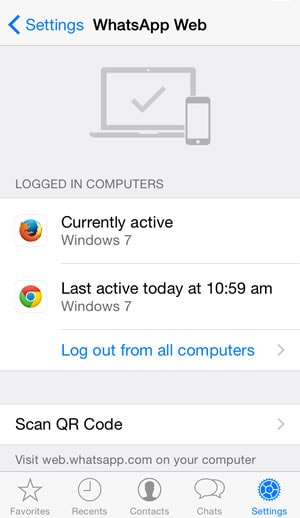
수정 2: 앱을 강제 종료합니다.
iOS 15/14에서 WhatsApp 알림이 작동하지 않으면 앱을 강제 종료해 보세요. 홈 버튼을 두 번 탭하여 앱 전환기를 가져옵니다. 이제 WhatsApp 탭을 위로 스와이프하여 앱을 영구적으로 닫습니다. 앱이 종료되면 잠시 기다렸다가 다시 실행해 주시겠습니까?
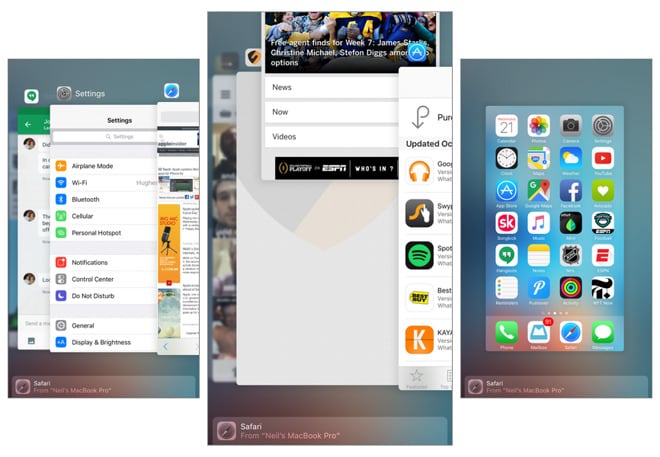
수정 3: 알림 옵션 확인
때때로 우리는 앱에서 알림을 껐다가 나중에 켜는 것을 잊어버립니다. 같은 실수를 한 경우 iOS 15/14 WhatsApp 알림 문제가 발생할 수도 있습니다. 이 문제를 해결하려면 WhatsApp 설정 > 알림으로 이동하여 메시지, 통화 및 그룹에 대한 옵션을 켜십시오.
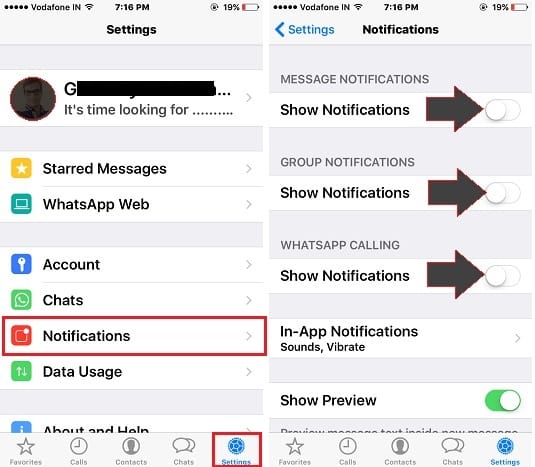
수정 4: 그룹 알림 음소거 해제
WhatsApp 그룹은 약간 시끄러울 수 있으므로 앱을 사용하면 그룹을 음소거할 수 있습니다. iOS 15/14에서 WhatsApp 알림이 작동하지 않는다고 생각할 수 있습니다. 이 문제를 해결하려면 그룹 설정으로 이동하거나 그룹을 왼쪽으로 밀어 ‘더보기’ 설정을 입력하세요. 여기에서 그룹을 ‘음소거 해제’할 수 있습니다(이전에 그룹을 음소거한 경우). 그 후에 그룹에서 모든 알림을 받기 시작합니다.
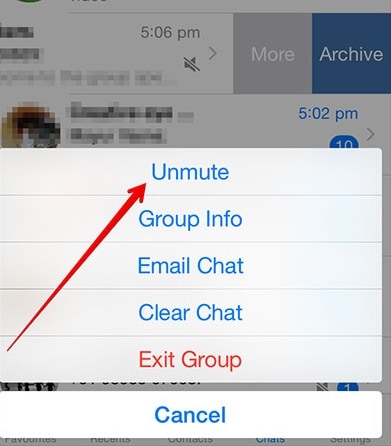
4부: iPhone에서 일시적으로 WhatsApp을 사용할 수 없음
iPhone에서 WhatsApp을 일시적으로 사용할 수 없다는 메시지를 받는 것은 앱의 일반 사용자에게 악몽입니다. 앱 사용을 중지하므로 업무 및 일상적인 사교 활동을 방해할 수 있습니다. 휴대전화 설정에 문제가 있거나 WhatsApp 서버가 다운되었을 수 있습니다. 이 iOS 15/14 WhatsApp 문제를 해결하려면 이 빠른 훈련을 따르는 것이 좋습니다.
수정 1: 잠시만 기다리세요
때때로 사용자는 서버 과부하로 인해 iPhone에서 WhatsApp을 일시적으로 사용할 수 없다는 메시지를 받습니다. WhatsApp 서버에 부하가 많은 특별한 날이나 휴일에 주로 발생합니다. 앱을 닫고 잠시만 기다리세요. 운이 좋으면 문제가 저절로 해결됩니다.
수정 2: WhatsApp 데이터 삭제
WhatsApp에 데이터가 많고 그 중 일부를 사용할 수 없는 경우 이 iOS 15/14 WhatsApp 문제에 직면할 수 있습니다. 장치 저장소 설정으로 이동하여 WhatsApp을 선택하기만 하면 됩니다. 여기에서 WhatsApp 스토리지를 관리할 수 있습니다. 더 이상 휴대전화의 여유 공간을 확보하기 위해 필요하지 않은 항목을 제거하세요.
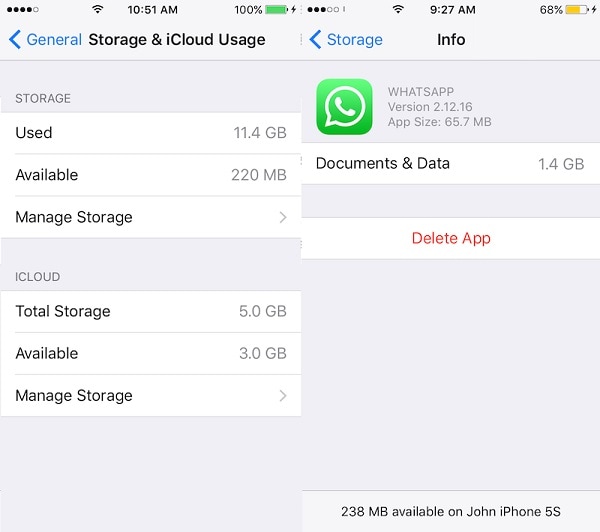
수정 3: 앱 다시 설치
iPhone에서 WhatsApp 캐시 데이터(예: Android)를 직접 제거할 수 없으므로 앱을 다시 설치해야 합니다. 휴대전화에서 앱을 제거하고 기기를 다시 시작하세요. 그런 다음 App Store로 이동하여 앱을 다시 설치합니다. WhatsApp 채팅 및 데이터가 프로세스에서 손실되기 전에 이미 채팅을 백업했는지 확인하십시오.
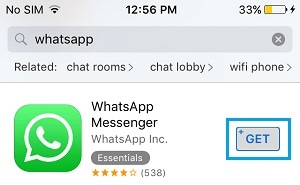
5부: iOS 15/14에서 WhatsApp이 Wi-Fi에 연결되지 않음
기기를 iOS 15/14로 업데이트한 직후 몇 가지 다른 앱에서도 이 문제가 발생할 수 있습니다. WhatsApp을 사용하려면 안정적인 데이터 연결이 필요합니다. 그러나 앱이 네트워크에 액세스할 수 없으면 작동하지 않습니다. 이 문제를 일으키는 장치의 Wi-Fi 설정에 문제가 있을 가능성이 큽니다.
수정 1: 안정적인 인터넷 연결
과감한 조치를 취하기 전에 먼저 Wi-Fi 연결이 작동하는지 확인하십시오. 확인하려면 다른 기기를 Wi-Fi 네트워크에 연결하세요. 라우터를 껐다가 다시 켜서 인터넷 연결이 안정적인지 확인할 수 있습니다.
수정 2: Wi-Fi 끄기/켜기
연결에 문제가 없는지 확인한 후 iOS 기기로 이동합니다. 문제가 크지 않다면 간단히 Wi-Fi를 재설정하여 해결할 수 있습니다. 휴대전화의 제어 센터로 이동하여 Wi-Fi 옵션을 탭하여 끕니다. 잠시 기다렸다가 다시 전환하십시오. 휴대 전화의 Wi-Fi 설정을 방문하여 동일한 작업을 수행할 수도 있습니다.
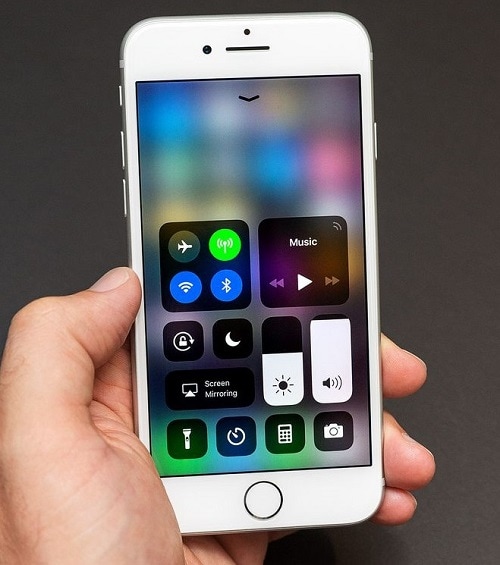
수정 3: Wi-Fi 연결 재설정
휴대전화가 특정 Wi-Fi 연결에 연결할 수 없는 경우 재설정할 수도 있습니다. 이렇게하려면 Wi-Fi 설정으로 이동하여 특정 연결을 선택하십시오. 이제 ‘이 네트워크 지우기’ 옵션을 누르고 선택을 확인하십시오. 그런 다음 Wi-Fi 연결을 다시 한 번 설정하고 iOS 15/14 WhatsApp 문제가 해결되는지 확인하십시오.
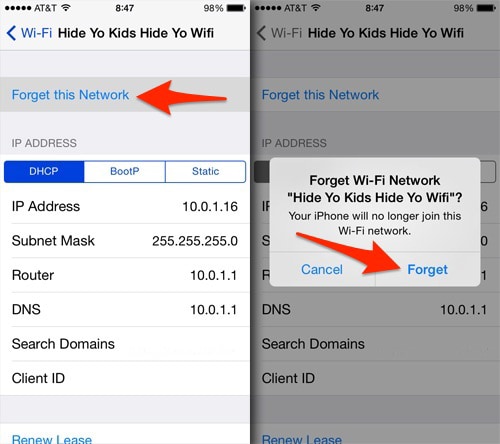
수정 4: 네트워크 설정 재설정
아무 것도 작동하지 않는 것 같으면 전화기에서 네트워크 설정을 재설정하도록 선택할 수도 있습니다. 이렇게 하면 iPhone이 기본 네트워크 설정으로 복원됩니다. 네트워크 설정에 충돌이 있는 경우 이 솔루션으로 해결됩니다. 장치를 잠금 해제하고 설정 > 일반 > 재설정으로 이동한 다음 ‘네트워크 설정 재설정’을 탭합니다. 선택을 확인하고 장치가 다시 시작될 때까지 잠시 기다리십시오.
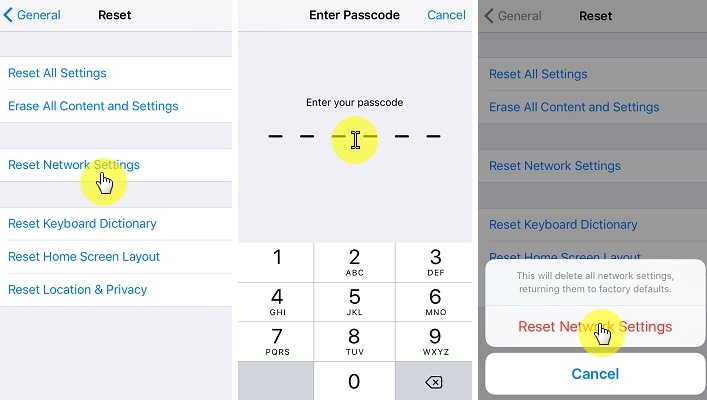
6부: iOS 15/14에서 이 메시지를 기다리는 WhatsApp
앱을 사용하는 동안 ‘Waiting for this Message(이 메시지를 기다리는 중)’ 메시지가 표시되는 경우가 있습니다. 실제 메시지는 앱에 표시되지 않습니다. 대신 WhatsApp은 보류 중인 메시지가 있음을 알려줍니다. 네트워크 기본 설정 또는 WhatsApp 설정으로 인해 이 문제가 발생했을 수 있습니다. 좋은 소식은 이 iOS 15/14 WhatsApp 문제를 쉽게 해결할 수 있다는 것입니다.
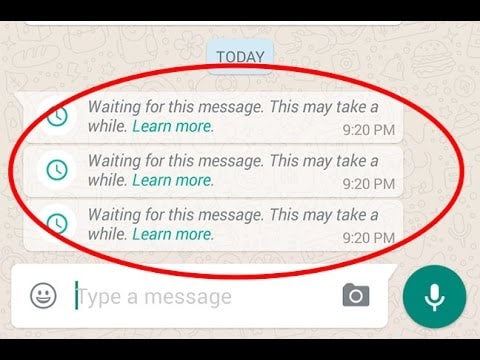
수정 1: 연결이 안정적인지 확인하십시오.
우선 인터넷 연결이 안정적이고 작동하는지 확인해야 합니다. Safari를 실행하고 페이지를 로드하여 확인하십시오. 홈 네트워크 외부에 있는 경우 ‘데이터 로밍’ 기능을 켜야 합니다. 휴대전화의 셀룰러 데이터 설정으로 이동하여 데이터 로밍 옵션을 켭니다.
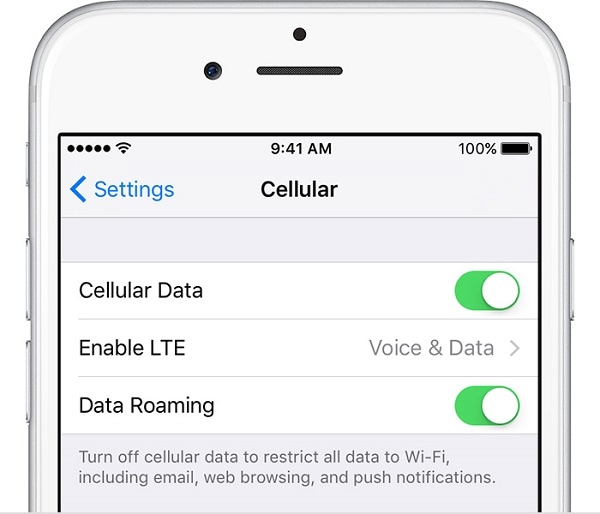
수정 2: 비행기 모드 켜기/끄기
이 스마트 솔루션은 전화기의 사소한 네트워크 관련 문제를 해결할 수 있습니다. 때로는이 iOS 15/14 WhatsApp 문제를 해결하는 데 필요한 모든 것이 간단한 네트워크 재설정입니다. 휴대전화의 설정이나 제어 센터로 이동하여 비행기 모드를 켭니다. 이렇게 하면 휴대전화의 Wi-Fi 및 셀룰러 데이터가 자동으로 꺼집니다. 잠시 기다린 후 다시 켜고 문제가 해결되는지 확인하십시오.
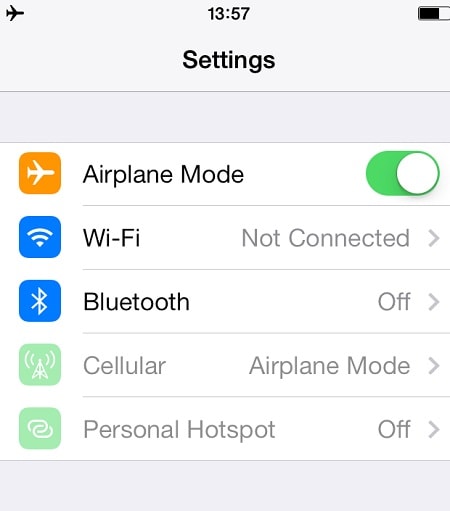
수정 3: WhatsApp 사용자를 연락처에 추가
연락처 목록에 추가되지 않은 사용자가 브로드캐스트 메시지(귀하 포함)를 보내면 WhatsApp은 즉시 보류 중인 메시지를 표시합니다. 이 경우 연락처 목록에 사용자를 추가할 수 있습니다. 완료되면 휴대 전화에서 앱을 다시 실행하면 메시지가 표시됩니다.
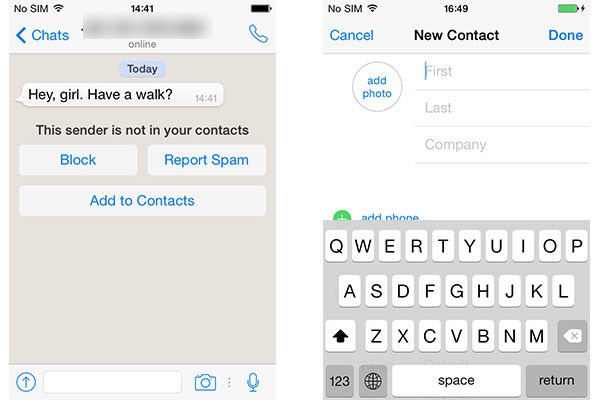
7부: WhatsApp에서 메시지를 보내거나 받지 않음
WhatsApp 서버가 사용 중이거나 휴대폰 네트워크에 문제가 있는 경우 앱에서 메시지를 보내거나 받지 못할 수 있습니다. 놀랄 수도 있지만 다른 WhatsApp 사용자 네트워크에 문제가 있을 수 있습니다. 이 문제를 진단하려면 다음 빠른 제안을 따르십시오.
수정 1: 앱을 닫고 다시 시작
앱이 멈춘 경우 메시지 보내기 또는 받기를 변조할 수 있습니다. 이 문제를 해결하려면 홈 버튼을 두 번 누르십시오. 앱 전환기를 사용하면 WhatsApp 디스플레이를 위로 스와이프하고 앱을 영구적으로 닫습니다. 잠시 후 앱을 다시 실행하고 메시지를 보내보세요.
수정 2: 나와 친구의 연결 확인
이 iOS 15/14 WhatsApp 문제의 가장 일반적인 이유는 불안정한 네트워크 연결입니다. 먼저 사용 중인 네트워크 연결이 제대로 작동하는지 확인하십시오. 셀룰러 데이터로 앱에 액세스하려는 경우 장치 설정으로 이동하여 ‘셀룰러 데이터’ 옵션이 활성화되어 있는지 확인하십시오.
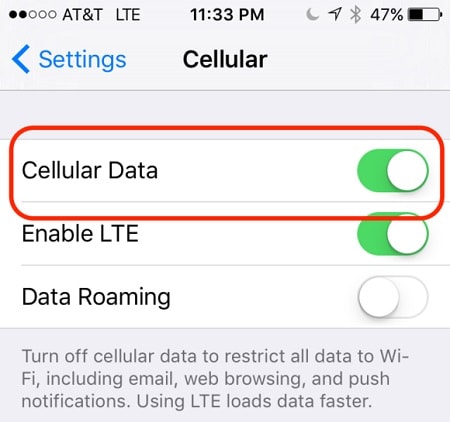
메시지를 보내는 동안 많은 사용자가 메시지에 하나의 눈금만 표시된다고 불평합니다. 이 경우 친구의 연결(수신기)에 문제가 있을 수 있습니다. 그들은 서비스 지역을 벗어나거나 안정적인 인터넷 연결을 사용하지 않을 수 있습니다.
수정 3: 사용자가 차단되었는지 확인
특정 사용자를 제외하고 목록에 있는 모든 사람에게 메시지를 보낼 수 있다면 그 사람을 차단했을 가능성이 큽니다. 또는 그들이 당신을 차단했을 수도 있습니다. 이 문제를 해결하려면 WhatsApp 계정 설정 > 개인 정보 보호 > 차단됨으로 이동하여 WhatsApp에서 차단한 모든 사용자 목록을 가져옵니다. 실수로 누군가를 차단했다면 여기에서 차단 목록에서 제거할 수 있습니다.
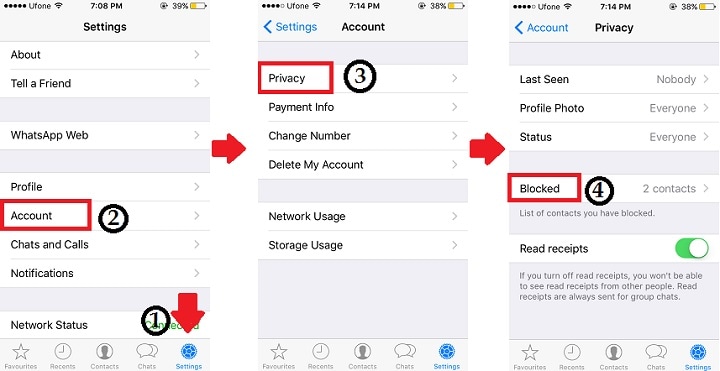
8부: iOS 15/14의 WhatsApp에 연락처가 표시되지 않음
놀랍게 들리겠지만 때로는 연락처가 WhatsApp에 전혀 표시되지 않을 수 있습니다. 이상적으로 이것은 WhatsApp의 결함이며 새 업데이트로 수정될 것으로 예상됩니다. 그러나 다음은 이 iOS 15/14 WhatsApp 문제를 해결하는 몇 가지 쉬운 솔루션입니다.
수정 1: 기기 다시 시작
WhatsApp에서 연락처를 다시 가져오는 가장 쉬운 방법 중 하나는 기기를 다시 시작하는 것입니다. 이렇게 하려면 장치의 상단 또는 측면에 있는 전원(깨우기/절전) 버튼을 누릅니다. 전원 슬라이더가 나타나면 오른쪽으로 살짝 밀고 장치가 꺼질 때까지 기다립니다. 잠시 후 전원 버튼을 다시 눌러 전원을 켭니다. 운이 좋으면 연락처가 WhatsApp에 다시 표시됩니다.
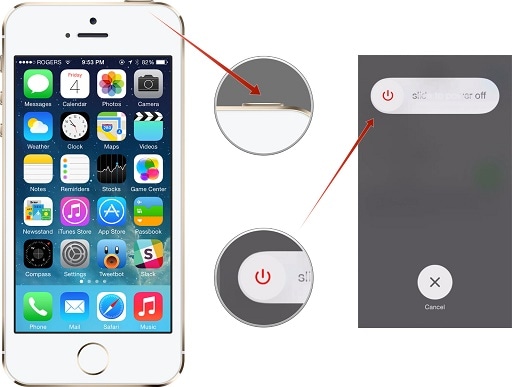
수정 2: WhatsApp에서 연락처에 액세스하도록 허용
iOS 15/14 업데이트 직후 문제가 발생하면 설정을 확인해야 합니다. 휴대전화가 연락처 앱과 WhatsApp의 동기화를 끌 가능성이 있습니다. 이 문제를 해결하려면 휴대폰의 개인 정보 설정 > 연락처로 이동하여 WhatsApp에서 연락처에 액세스할 수 있는지 확인하세요.
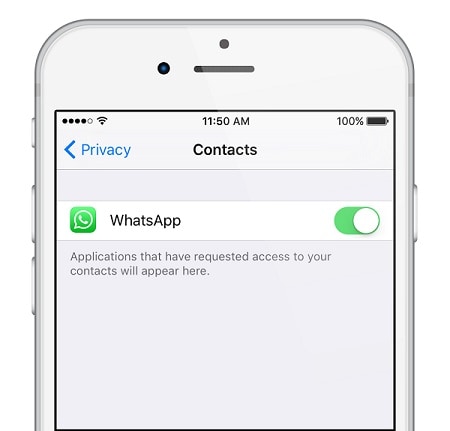
또한 옵션이 켜져 있어도 끌 수 있습니다. 잠시 기다렸다가 다시 켜서 재설정하십시오.
수정 3: 번호를 저장한 방법 확인
WhatsApp은 연락처가 특정 방식으로 저장된 경우에만 연락처에 액세스할 수 있습니다. 연락처가 로컬인 경우 쉽게 저장하거나 앞에 ‘0’을 추가할 수 있습니다. 국제 번호인 경우 ‘+’를 입력해야 합니다. . 국가 코드와 번호 사이에 ‘0’을 입력하면 안 됩니다.
수정 4: 연락처 새로 고침
최근에 추가한 연락처에 액세스할 수 없는 경우 WhatsApp을 새로 고칠 수 있습니다. 연락처로 이동하여 메뉴를 누릅니다. 여기에서 연락처를 새로 고칠 수 있습니다. 또는 WhatsApp에 대한 백그라운드 앱 새로 고침 옵션도 켤 수 있습니다. 이렇게 하면 새로 추가된 모든 연락처가 앱에 자동으로 반영됩니다.
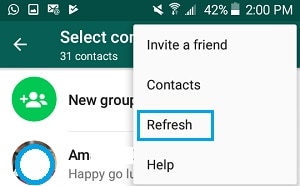
마지막으로 가장 중요한 것은 다른 사용자도 WhatsApp을 적극적으로 사용하고 있는지 확인하는 것입니다. 앱을 제거했거나 계정을 만들지 않은 경우 연락처 목록에 나타나지 않습니다.

